VMWare 的 Bitnami 提供各式各樣的完整虛擬設備。 您可部署任何 VMWare Marketplace 中與 VMware vSphere 相容的可用 Bitnami 設備,包括諸多最常見的開放原始碼軟體專案。
在本文中,了解如何在您的 Azure VMware 解決方案私人雲端上安裝並設定下列由 Bitnami 封裝的虛擬設備:
LAMP
Jenkins
PostgreSQL
NGINX
RabbitMQ
必要條件
步驟 1:下載 Bitnami 虛擬設備 OVA/OVF 檔案
前往 VMWare Marketplace 下載您想安裝至您 Azure VMware 解決方案私人雲端的虛擬設備:
選取版本,選取 [下載],然後接受 EULA 授權。
注意
請確認檔案可透過虛擬機器存取。
步驟 2:存取您私人雲端的本地 vCenter Server
登入 Azure 入口網站。
注意
如需存取 Azure US Gov 入口網站,請移至 https://portal.azure.us/
選取您的私人雲端,然後選取 [管理]> [身分識別]。
複製 vCenter Server URL、使用者名稱和密碼。 您會用這些資料存取虛擬機器 (VM)。
依序選取 [概觀] 和 [VM],然後透過 RDP 連線。 如果您需要連線方面的協助,請參閱連線至虛擬機器 以取得詳細資料。
在 VM 裡,開啟瀏覽器並巡覽至 vCenter Server URL。
用您稍早複製的
cloudadmin@vsphere.local使用者認證登入。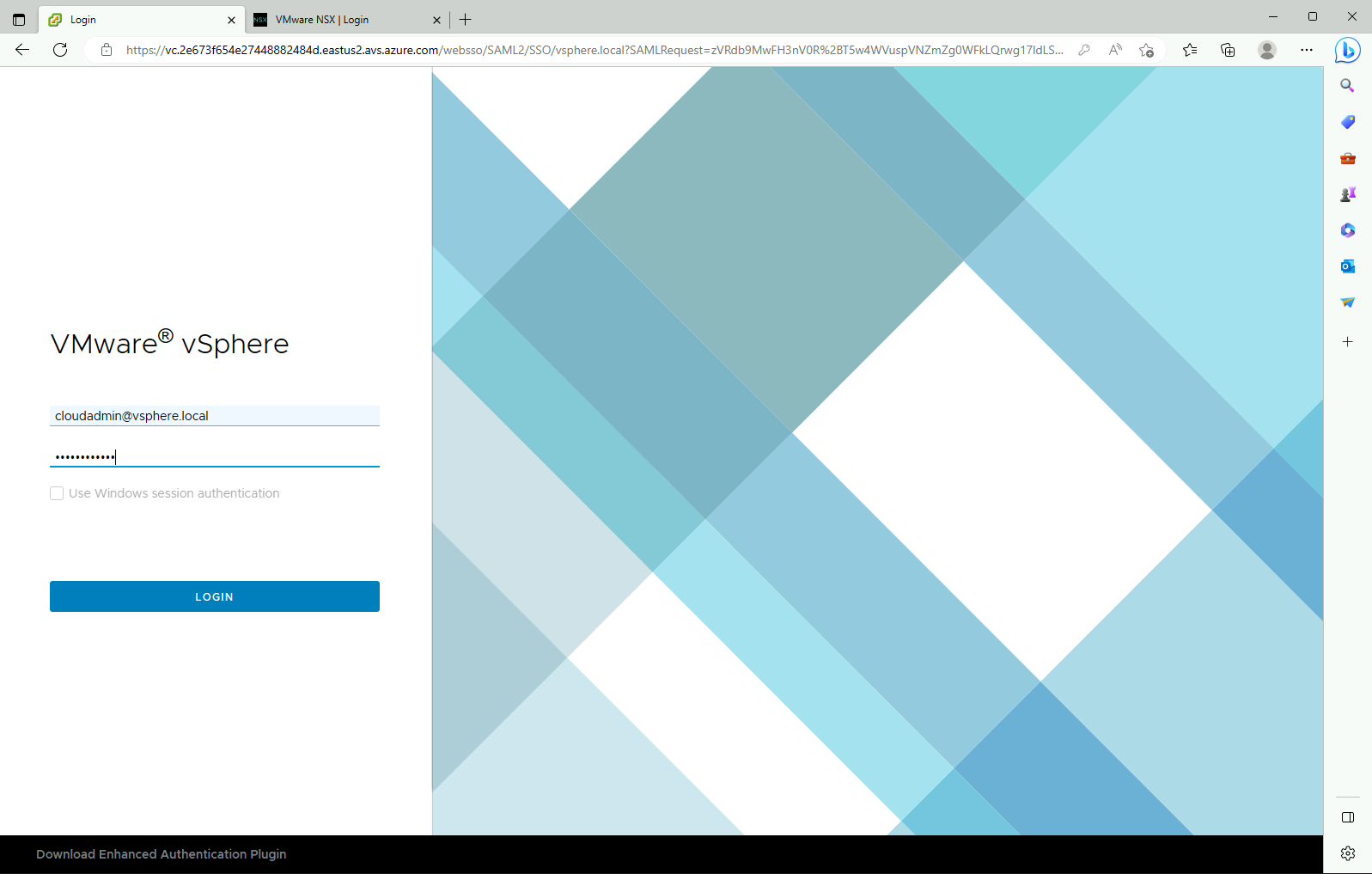
步驟 3:在 vCenter Server 中安裝 Bitnami OVA/OVF 檔案
在您想要安裝 LAMP 虛擬設備的叢集上按一下滑鼠右鍵,然後選取 [部署 OVF 範本]。
選取 [本地檔案],然後巡覽至您稍早下載的 OVF 檔案。 然後選取下一步。
選取您的資料中心,然後為您的虛擬設備 VM 提供名稱,例如 bitnami-lampstack。 然後選取下一步。
選取 ESXi 主機作為執行 VM 的計算資源,然後選取 [下一步]。
檢閱詳細資料,然後選取 [下一步]。
接受授權合約,然後選取 [下一步]。
選取您 VM 的儲存體,然後選取 [下一步]。
選取您 VM 的目的地網路,然後選取 [下一步]。
提供自訂範本的必要資訊,例如 VM 和網路屬性。 然後選取下一步。
檢閱組態設定,然後選取 [完成]。
在 [工作主控台] 中,確認 OVF 範本部署的狀態已順利完成。
安裝完成之後,請在 [動作] 下選取 [開啟電源] 啟動設備。
在 vCenter Server 主控台選取 [啟動 Web 主控台],登入 Bitnami 虛擬設備。 參閱 Bitnami 虛擬設備支援文件,了解預設使用者名稱與密碼。
注意
您可以將預設密碼變更為安全性更高的密碼。 如需詳細資訊,請參閱...
步驟 4:為虛擬設備指派靜態 IP
在此步驟中,您會修改 bootproto 和 onboot 參數,並為 Bitnami 虛擬設備指派靜態 IP 位址。
搜尋網路設定檔。
sudo find /etc -name \*ens160\*編輯 /etc/sysconfig/network-scripts/ifcfg-ens160 檔案並修改開機參數。 接著新增靜態 IP、網路遮罩和網路閘道位址。
bootproto=static
onboot=yes
檢視並確認對 ifcfg-ens160 檔案所做的變更。
cat ifcfg-ens160重新啟動網路服務。 這麼做會先停止網路服務,再接著套用 IP 設定。
sudo systemctl restart networkPing 網路閘道的 IP 位址,確認設定和 VM 的網路連線能力。
確認預設路由 0.0.0.0 已列出。
sudo route -n
步驟 5:啟用虛擬設備的 SSH 存取權
在此步驟中,您會在虛擬設備上啟用 SSH,以便使用遠端存取控制。 SSH 服務預設為停用。 您也會使用 OpenSSH 用戶端以連線至主控台。
啟用並啟動 SSH 服務。
sudo rm /etc/ssh/sshd_not_to_be_run sudo systemctl enable sshd sudo systemctl start sshd編輯 /etc/ssh/sshd_config 檔案以變更密碼驗證。
PasswordAuthentication yes檢視並確認對 sshd_config 檔案的變更。
sudo cat sshd_config重新載入對檔案所做的變更。
sudo /etc/init.d/ssh force-reload啟動 SSH 工作階段。
ssh hostname:22出現虛擬設備主控台提示時,輸入 Bitnami 使用者名稱和密碼以連線至主機。